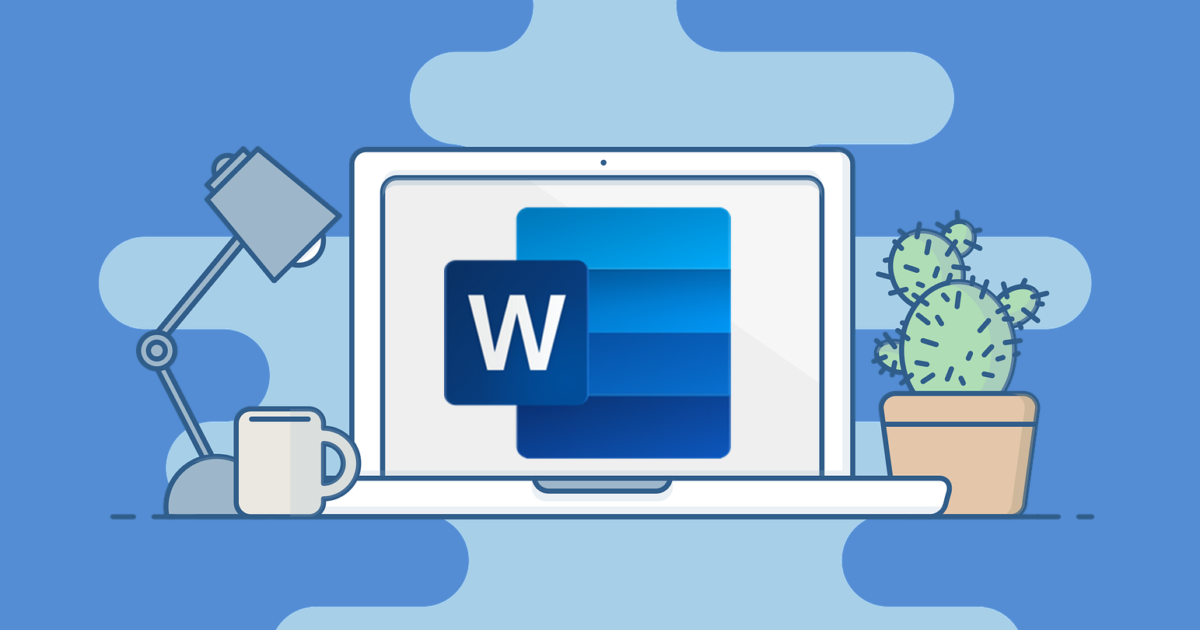بسیاری از ما برای سندهای نوشتاری آفلاین از ورد استفاده میکنیم. این سندها عموما تنها شامل نوشته نمیشوند و المانهای دیگری همچون نمودارها، جداول و البته عکس را نیز در بر میگیرند. یکی از چیزهایی که همیشه باعث زیاد شدن حجم فایلهای ورد میشود، عکسها هستند و اگر تعداد صفحات و این عکسها بیش از حد زیاد شود، حجم سند ما نیز در نهایت خیلی بالا خواهد رفت.
به همین دلیل ما میخواهیم روشی به شما یاد دهیم که به وسیلهی آن میتوانید عکسها را در سند ورد فشرده سازی کنید تا این عکسها، حجم کمتری در فایل نهایی داشته باشند.
یک نکته را قبل از شروع باید بگوییم؛ این کار تنها در نسخه دسکتاپ قابل انجام است و نمیتوان در نسخههای دیگر از این روش استفاده نمود.
فشرده سازی عکسها در مایکروسافت ورد نسخه ویندوز
در ویندوز، ابتدا برنامهی مایکروسافت ورد را باز کرده و سپس سندی که مد نظر دارید را در آن اجرا کنید. برای فشرده سازی، ابتدا یکی از عکسهای موجود در سند را انتخاب کنید.
آموزش اضافه و حذف کردن کامنت در ورد
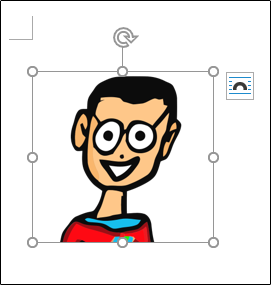
وقتی عکسی را در ورد انتخاب میکنید، برگهی Picture Format در بالای برنامه ظاهر میشود، روی آن کلیک کنید. در دستهی Adjust گزینهی Compress Pictures را انتخاب نمایید.
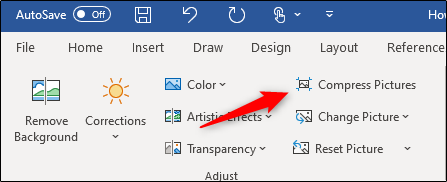
در پنجرهای که ظاهر میشود شما میتوانید تنظیمات مختلفی که میخواهید روی عکس اعمال کنید را وارد نمایید. این پنجره Compression Options نام داشته و شامل دو بخش است. در بخش اول اگر شما تیک گزینهی Apply only to this picture، فشرده سازی و تغییرات تنها بر روی همین عکس انجام میشود و اگر تیک را بردارید، تمامی عکسهای سند به یک باری فشرده خواهند شد.
زیر بخش Resolution شما میتوانید رزولوشنی که میخواهید برای عکسها انتخاب کنید را برگزیده و در نهایت OK را بزنید.
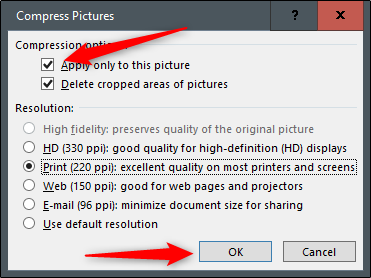
حالا تمامی عکسهای سند فشرده خواهند شد.
فشرده سازی عکسها در مایکروسافت ورد نسخه مک
در مک ورد را باز کنید و سندی که حاوی عکس است را لود کنید. این هم وقتی عکسی را انتخاب میکنید، باید به برگهی Picture Format بروید. در این جا باید روی گزینهی Compress Pictures کلیک کنید.
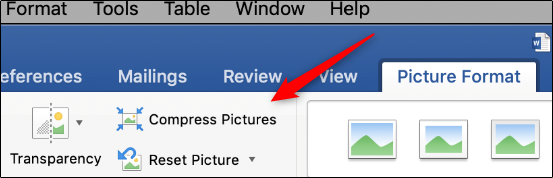
پنجرهای که باز میشود، اگر چه ممکن است در ظاهر متفاوت باشد، اما محتوای آن دقیقا با نسخه ویندوز یکی است. ابتدا رزولوشن مد نظر خود را در مقابل Picture Quality انتخاب میکنید و سپس بین گزینهی All pictures in this file که به معنی فشرده سازی تمامی عکسهای سند است و Selected pictures only یا اعمال بر روی همین عکس، یکی را انتخاب میکنید و OK را میزنید.
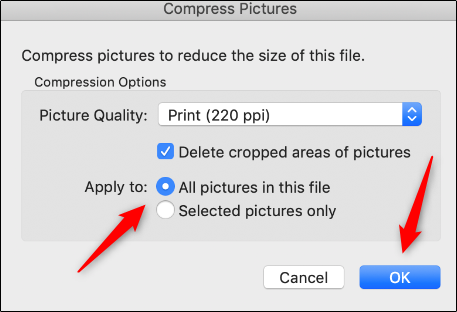
سپس روند فشرده سازی آغاز و خیلی زود کار به پایان میرسد.